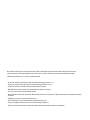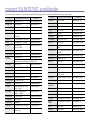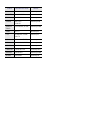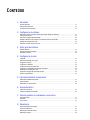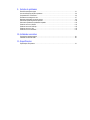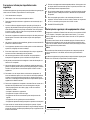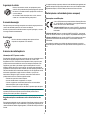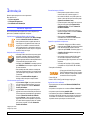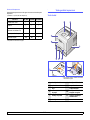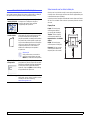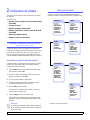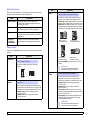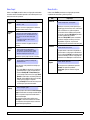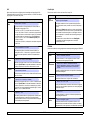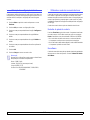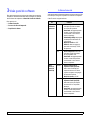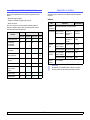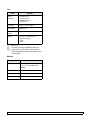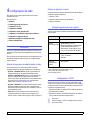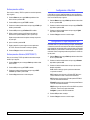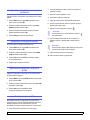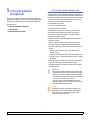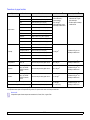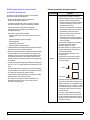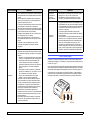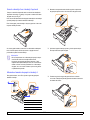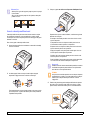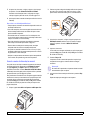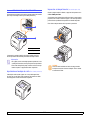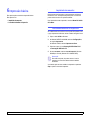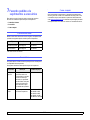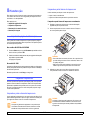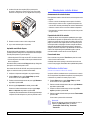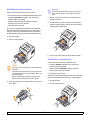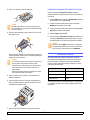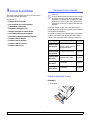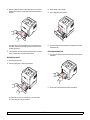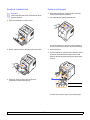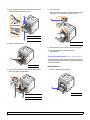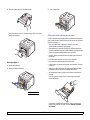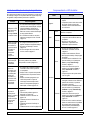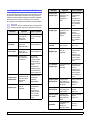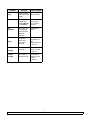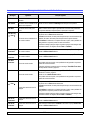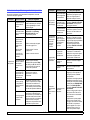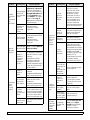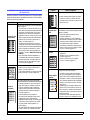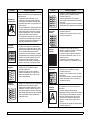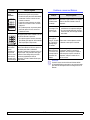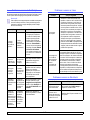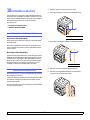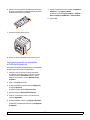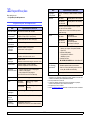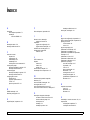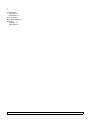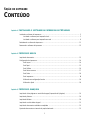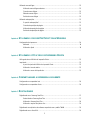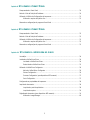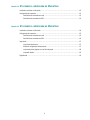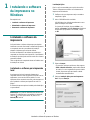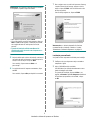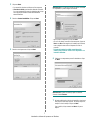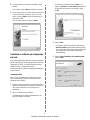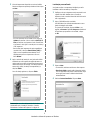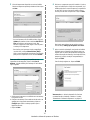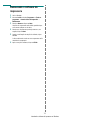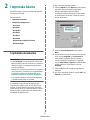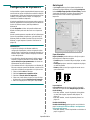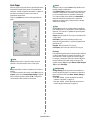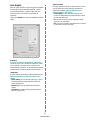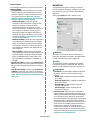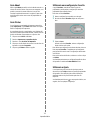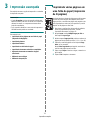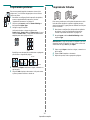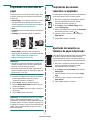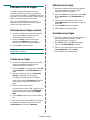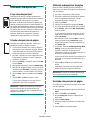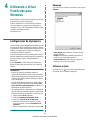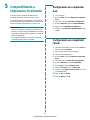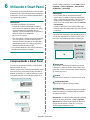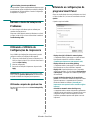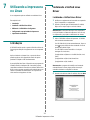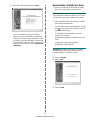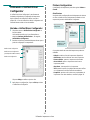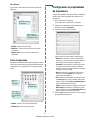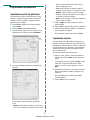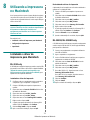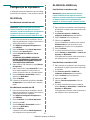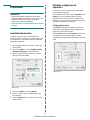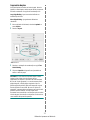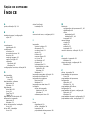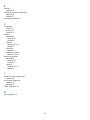Samsung ML-3051N Manual do usuário
- Categoria
- Impressão
- Tipo
- Manual do usuário


Este manual é fornecido para fins meramente informativos. Todas as informações aqui incluídas estão sujeitas a alterações sem aviso prévio.
A Samsung Electronics não se responsabiliza por nenhum dano, direto ou indireto, causado por ou relacionado à utilização desse manual.
© 2006 Samsung Electronics Co., Ltd. Todos os direitos reservados.
• ML-3050, ML-3051N e ML-3051ND são marcas comerciais da Samsung Electronics Co., Ltd.
• Samsung e o logotipo Samsung são marcas comerciais da Samsung Electronics Co., Ltd.
• Centronics é uma marca comercial da Centronics Data Computer Corporation.
• IBM e IBM PC são marcas comerciais da International Business Machines Corporation.
• PCL e PCL 6 são marcas comerciais da Hewlett-Packard.
• Microsoft, Windows, Windows 9x, Windows Me, Windows 2000, Windows NT 4.0, Windows XP e Windows 2003 são marcas registradas da Microsoft
Corporation.
• PostScript 3 é uma marca comercial da Adobe System, Inc.
• UFST® e MicroType™ são marcas registradas da divisão Agfa da Bayer Corp.
• TrueType, LaserWriter e Macintosh são marcas comerciais da Apple Computer, Inc.
• Todos os outros nomes de marcas ou produtos são marcas comerciais das respectivas empresas ou organizações.

contact SAMSUNG worldwide
If you have any comments or questions regarding Samsung products, contact the Samsung customer care center.
COUNTRY CUSTOMER CARE CENTER WEB SITE
ARGENTINE 0800-333-3733 www.samsung.com/ar
AUSTRALIA 1300 362 603 www.samsung.com
AUSTRIA
0800-SAMSUNG (726-7864)
www.samsung.com/at
BELGIUM 0032 (0)2 201 24 18 www.samsung.com/be
BRAZIL 0800-124-421
4004-0000
www.samsung.com
CANADA 1-800-SAMSUNG (726-7864) www.samsung.com/ca
CHILE 800-SAMSUNG (726-7864 ) www.samsung.com/cl
CHINA 800-810-5858
010- 6475 1880
www.samsung.com.cn
COLOMBIA 01-8000-112-112 www.samsung.com/co
COSTA RICA 0-800-507-7267 www.samsung.com/latin
CZECH
REPUBLIC
844 000 844 www.samsung.com/cz
Distributor pro Českou republiku : Samsung Zrt., česka
organizační složka Vyskočilova 4, 14000 Praha 4
DENMARK 70 70 19 70 www.samsung.com/dk
ECUADOR 1-800-10-7267 www.samsung.com/latin
EL SALVADOR 800-6225 www.samsung.com/latin
ESTONIA 800-7267 www.samsung.ee
KAZAHSTAN 8-10-800-500-55-500 www.samsung.kz
KYRGYZSTAN
00-800-500-55-500
FINLAND 030-6227 515 www.samsung.com/fi
FRANCE 3260 SAMSUNG 08 25 08 65
65 (€ 0,15/min)
www.samsung.com
GERMANY 01805 - SAMSUNG (726-
7864 (€ 0,14/Min)
www.samsung.com
GUATEMALA 1-800-299-0013 www.samsung.com/latin
HONDURAS 800-7919267
HONG KONG 3698-4698 www.samsung.com/hk
HUNGARY 06-80-SAMSUNG (726-7864) www.samsung.com
INDIA 3030 8282
1800 110011
www.samsung.com
INDONESIA 0800-112-8888 www.samsung.com
ITALIA 800-SAMSUNG (726-7864) www.samsung.com
JAMAICA 1-800-234-7267 www.samsung.com/latin
JAPAN 0120-327-527 www.samsung.com/jp
LATVIA 800-7267 www.samsung.com/lv
LITHUANIA 8-800-77777 www.samsung.com/lt
LUXEMBURG 0035 (0)2 261 03 710 www.samsung.com/be
MALAYSIA 1800-88-9999 www.samsung.com/my
MEXICO 01-800-SAMSUNG (726-
7864)
www.samsung.com
NETHERLANDS
0900-SAMSUNG (726-7864 €
0,10/Min)
www.samsung.com/nl
NEW ZEALAND
0800SAMSUNG (726-7864) www.samsung.com/nz
NICARAGUA 00-1800-5077267
NORWAY 815-56 480 www.samsung.com/no
PANAMA 800-7267 www.samsung.com/latin
PHILIPPINES 1800-10-SAMSUNG (726-
7864)
www.samsung.com/ph
POLAND 0 801 801 881
022-607-93-33
www.samsung.com/pl
PORTUGAL 80820-SAMSUNG (726-7864) www.samsung.com/pt
PUERTO RICO 1-800-682-3180 www.samsung.com/latin
REP.
DOMINICA
1-800-751-2676 www.samsung.com/latin
EIRE 0818 717 100 www.samsung.com/ie
RUSSIA 8-800-555-55-55 www.samsung.com
SINGAPORE 1800-SAMSUNG (726-7864) www.samsung.com/sg
SLOVAKIA 0800-SAMSUNG (726-7864) www.samsung.com/sk
SOUTH
AFRICA
0860-SAMSUNG (726-7864 ) www.samsung.com
SPAIN 902 10 11 30 www.samsung.com
SWEDEN 0771-400 200 www.samsung.com/se
COUNTRY CUSTOMER CARE CENTER WEB SITE

SWITZERLAND 0800-SAMSUNG (726-7864) www.samsung.com/ch
TADJIKISTAN 8-10-800-500-55-500
TAIWAN 0800-329-999 www.samsung.com
THAILAND 1800-29-3232
02-689-3232
www.samsung.com/th
TRINIDAD &
TOBAGO
1-800-SAMSUNG (726-7864) www.samsung.com/latin
TURKEY 444 77 11 www.samsung.com
U.A.E 800-SAMSUNG (726-7864)
8000-4726
www.samsung.com
U.K 0845 SAMSUNG (726-7864) www.samsung.com
U.S.A. 1-800-SAMSUNG (726-7864) www.samsung.com/us
UKRAINE 8-800-502-0000 www.samsung.com
UZBEKISTAN 8-10-800-500-55-500 www.samsung.com.uz
VENEZUELA 0-800-100-5303
www.samsung.com/latin
VIETNAM 1 800 588 889 www.samsung.com
COUNTRY CUSTOMER CARE CENTER WEB SITE

CONTEÚDO
1. Introdução
Recursos especiais ................................................................................................................................................. 1.1
Visão geral da impressora ...................................................................................................................................... 1.2
Encontrando mais informações ............................................................................................................................... 1.4
2. Configuração do sistema
Utilizando os menus do painel de controle (somente ML-3051N e ML-3051ND) ................................................... 2.1
Visão geral dos menus ............................................................................................................................................ 2.1
Imprimindo uma página de demonstração .............................................................................................................. 2.6
Alterando o idioma do visor (somente nos modelos ML-3051N e ML-3051ND) ..................................................... 2.6
Alteração da configuração de fonte ........................................................................................................................ 2.7
Utilizando o modo de economia de toner ................................................................................................................ 2.7
3. Visão geral do software
Software fornecido .................................................................................................................................................. 3.1
Recursos do driver de impressão ........................................................................................................................... 3.2
Requisitos do sistema ............................................................................................................................................. 3.2
4. Configuração de rede
Introdução ............................................................................................................................................................... 4.1
Sistemas operacionais com suporte ....................................................................................................................... 4.1
Configurando o TCP/IP ........................................................................................................................................... 4.1
Configurando o EtherTalk ....................................................................................................................................... 4.2
Configurando os tipos de quadros IPX ................................................................................................................... 4.2
Configurando a velocidade de comunicação via Ethernet ...................................................................................... 4.3
Restaurando a configuração de rede ...................................................................................................................... 4.3
Imprimindo uma página de configuração de rede ................................................................................................... 4.3
Usando o programa SetIP ....................................................................................................................................... 4.3
5. Colocando materiais de impressão
Selecionando materiais de impressão .................................................................................................................... 5.1
Colocando papel ..................................................................................................................................................... 5.4
Selecionando um local de saída ............................................................................................................................. 5.8
6. Impressão básica
Imprimindo documentos .......................................................................................................................................... 6.1
Cancelando trabalhos de impressão ....................................................................................................................... 6.1
7. Fazendo pedidos de suprimentos e acessórios
Cartuchos de toner .................................................................................................................................................. 7.1
Acessórios ............................................................................................................................................................... 7.1
Como comprar ........................................................................................................................................................ 7.1
8. Manutenção
Imprimindo página de informações ......................................................................................................................... 8.1
Limpando a impressora ........................................................................................................................................... 8.1
Manutenção do cartucho de toner .......................................................................................................................... 8.2
Manutenção de peças ............................................................................................................................................. 8.4

9. Solução de problemas
Eliminando obstruções de papel ............................................................................................................................. 9.1
Lista de verificação de solução de problemas ........................................................................................................ 9.6
Compreendendo o LED de status ........................................................................................................................... 9.6
Entendendo as mensagens do visor ....................................................................................................................... 9.7
Mensagens relacionadas ao cartucho de toner ...................................................................................................... 9.9
Solucionando problemas gerais de impressão ..................................................................................................... 9.10
Solucionando problemas de qualidade de impressão .......................................................................................... 9.12
Problemas comuns no Windows ........................................................................................................................... 9.14
Problemas comuns de PostScript ......................................................................................................................... 9.15
Problemas comuns no Linux ................................................................................................................................. 9.15
Problemas comuns no Macintosh ......................................................................................................................... 9.15
10. Instalando acessórios
Precauções ao instalar acessórios ....................................................................................................................... 10.1
Instalando uma memória DIMM ............................................................................................................................ 10.1
11. Especificações
Especificações da impressora .............................................................................................................................. 11.1

i
Precauções e informações importantes sobre
segurança
Ao utilizar este equipamento, siga sempre estas precauções básicas de segurança para
reduzir o risco de incêndios, choques elétricos ou lesões corporais:
1 Leia e entenda todas as instruções.
2 Utilize sempre o bom senso ao operar dispositivos elétricos.
3 Siga todas as instruções existentes no equipamento e na documentação que o
acompanha.
4 Se houver conflito entre alguma instrução de operação e as informações de
segurança, dê prioridade às informações de segurança. É possível que você não
tenha entendido as instruções de operação corretamente. Caso não seja capaz
de resolver o conflito, entre em contato com seu representante de assistência
técnica ou vendas para obter ajuda.
5 Desconecte o equipamento da tomada antes de limpá-lo. Não utilize produtos de
limpeza líquidos ou aerossóis. Utilize somente um pano úmido para limpar o
equipamento.
6 Não coloque o equipamento sobre plataformas, gabinetes ou mesas instáveis. Ele
poderia cair e causar sérios danos.
7 O seu equipamento jamais deverá ser colocado próximo ou sobre radiadores de
aquecimento, refrigeração ou dutos de ventilação.
8 Evite colocar objetos sobre o cabo de alimentação. Não coloque o equipamento
em locais onde cabo de alimentação possa ser pisoteado.
9 Não sobrecarregue tomadas ou cabos de extensão. Isso pode prejudicar o
desempenho do equipamento e provocar incêndios ou choques elétricos.
10 Não permita que animais domésticos mastiguem os cabos de alimentação e de
interface com o computador.
11 Nunca insira objetos de nenhum tipo no equipamento através das aberturas do
gabinete. Os objetos poderiam tocar em pontos energizados perigosos, causando
incêndios e choques elétricos. Nunca derrame líquidos no interior ou sobre o
equipamento.
12 Para reduzir o risco de choques elétricos, não desmonte o equipamento. Se
houver necessidade de reparos, leve-o a um técnico de manutenção qualificado.
A abertura ou remoção das tampas poderá expô-lo a voltagens perigosas ou a
outros riscos. A remontagem incorreta poderá causar choques elétricos quando o
equipamento for utilizado novamente.
13 Desconecte o equipamento do computador e da tomada. Entre em contato com a
assistência técnica qualificada caso ocorra uma das seguintes condições:
• Quando qualquer parte do cabo elétrico, plugue, ou cabo de conexão for
danificado ou desfiado.
• Um líquido foi derramado no equipamento.
• O equipamento foi exposto à chuva ou à água.
• O equipamento não funciona corretamente após as instruções terem sido
seguidas.
• O equipamento caiu ou o gabinete parece ter sido danificado.
• O equipamento apresenta mudanças perceptíveis e repentinas no desempenho.
14 Ajuste somente os controles descritos nas instruções de operação. O ajuste
incorreto de outros controles poderá causar danos e exigir manutenção extensiva
por parte de um técnico de manutenção qualificado para que o equipamento volte
a funcionar normalmente.
15 Evite usar este equipamento durante tempestades elétricas. Há um pequeno risco
de choques elétricos serem causados por raios. Se possível, desconecte o cabo
de alimentação durante a tempestade elétrica.
16 Se você imprimir muitas páginas em seqüência, a superfície da bandeja de saída
poderá ficar quente. Cuidado para não tocá-la. Mantenha as crianças afastadas
da superfície.
17 Para uma operação segura, utilize o cabo de alimentação fornecido com a
impressora. Se estiver usando um cabo com mais de 2 metros com a impressora
de 110 V, é necessário que ele seja um cabo 16 AWG
*
ou maior.
18 GUARDE ESTAS INSTRUÇÕES.
Declaração de segurança sobre equipamentos a laser
A impressora é certificada nos Estados Unidos de acordo com os requisitos do DHHS
21 CFR, Capítulo 1, Subcapítulo J para produtos a laser Classe I (1) e, em outros
países, é certificada como produto a laser Classe I de acordo com os requisitos da
norma IEC 825.
Os produtos a laser Classe I não são considerados perigosos. O sistema a laser e a
impressora foram projetados de modo que não haja exposição à radiação de laser
superior ao nível Classe I durante o funcionamento normal, manutenção pelo usuário
ou em condições de serviço determinadas.
AVISO
Nunca utilize nem efetue manutenção na impressora sem a tampa de proteção do
conjunto Laser/Scanner. O raio refletido, embora invisível, pode causar lesões
oculares.
Ao utilizar este equipamento, siga sempre estas precauções básicas de segurança para
reduzir o risco de incêndios, choques elétricos ou lesões corporais:
* AWG: American Wire Guage

ii
Segurança do ozônio
Durante o funcionamento normal, este equipamento produz
ozônio. O ozônio produzido não representa perigo para o operador.
No entanto, é aconselhável utilizar o equipamento em uma área
com boa ventilação.
Se necessitar de mais informações sobre o ozônio, entre em
contato com o revendedor Samsung mais próximo.
Economia de energia
Esta impressora possui tecnologia avançada de economia de energia para reduzir o
consumo de eletricidade quando não se encontra em utilização.
Quando a impressora não recebe dados durante um período prolongado, o consumo
de energia é reduzido automaticamente.
Reciclagem
Recicle ou descarte a embalagem deste produto de forma
responsável e respeitando o meio ambiente.
Emissões de radiofreqüência
Informações da FCC para os usuários
Este dispositivo foi testado, tendo sido comprovado que está em conformidade com os
limites para os dispositivos digitais Classe B, de acordo com a Parte 15 dos
Regulamentos da FCC. Esses limites foram estipulados a fim de proporcionar uma
proteção razoável contra interferências nocivas em instalações residenciais. Este
equipamento gera, utiliza e pode irradiar energia de radiofreqüência. Se não for
instalado e utilizado de acordo com as instruções, ele poderá causar interferências
prejudiciais às comunicações de rádio. No entanto, não existe qualquer garantia de que
não haverá interferências em determinadas instalações. Se este equipamento causar
interferências prejudiciais à recepção de rádio ou televisão, o que pode ser
determinado ao desligá-lo e ligá-lo novamente, recomenda-se tentar resolver o
problema através de uma ou mais das seguintes medidas:
• Reoriente ou reposicione a antena receptora.
• Aumente a distância entre o equipamento e o receptor.
• Conecte o equipamento a uma tomada pertencente a um circuito elétrico
diferente daquele ao qual o receptor está ligado.
• Consulte o revendedor ou um técnico de rádio/TV experiente para obter ajuda.
C
UIDADO
:
quaisquer alterações ou modificações que não sejam expressamente
aprovadas pelo fabricante responsável pela conformidade poderão anular a
autorização do usuário para utilizar o equipamento.
Regulamentações canadenses sobre interferências de
rádio
Este equipamento digital não excede os limites da Classe B para emissões de ruído de
rádio de aparelhos digitais, conforme estabelecido no padrão para equipamentos que
causam interferência intitulado “Digital Apparatus”, ICES-003 da Industry and Science
Canada.
Cet appareil numérique respecte les limites de bruits radioélectriques applicables aux
appareils numériques de Classe B prescrites dans la norme sur le matériel brouilleur:
“Appareils Numériques”, ICES-003 éditée par l’Industrie et Sciences Canada.
Declaração de conformidade (países europeus)
Aprovações e certificações
A marca CE aplicada a este produto simboliza a Samsung Electronics
Co., Ltd. Declaração de conformidade com as seguintes diretivas 93/
68/EEC, de acordo com as datas indicadas:
1 de janeiro de 1995
: Diretiva do conselho 73/23/EEC - Aproximação
das leis dos estados-membros no que diz respeito a equipamentos de
baixa tensão.
1 de janeiro de 1996
: Diretiva do conselho 89/336/EEC (92/31/EEC) - Aproximação
das leis dos estados-membros no que diz respeito à compatibilidade eletromagnética.
9 de março de 1999
: Diretiva do conselho 1999/5/EC sobre equipamentos de rádio e
equipamentos de terminal de telecomunicações e o reconhecimento mútuo da
conformidade.
Uma declaração completa com a definição das diretivas relevantes e os padrões
referenciados pode ser obtida junto ao seu representante da Samsung Electronics Co.,
Ltd.

1.1 <
Introdução>
1 Introdução
Parabéns pela aquisição de sua nova impressora!
Este capítulo inclui:
• Recursos especiais
• Visão geral da impressora
• Encontrando mais informações
Recursos especiais
Sua nova impressora está equipada com recursos especiais que
aprimoram a qualidade de impressão. Você pode:
Imprimir com excelente qualidade e alta velocidade
• Saída efetiva de impressão de até 1200 x 1200 ppp.
Consulte o Manual do Usuário do Software.
• Sua impressora imprime em papéis tamanho A4
a até 28 ppm
a
e em papéis tamanho Carta a até
30 ppm. Se você utilizar o modelo ML-3051ND
para impressão duplex, o equipamento imprimirá
em papéis tamanho A4 a até 19 ipm
b
e em papéis
tamanho Carta a até 21 ipm.
a. páginas por minuto
b. imagens por minuto
Manipular vários tipos de papéis
• A bandeja multifuncional oferece suporte a papéis
timbrados, envelopes, etiquetas, transparências,
papéis com tamanhos personalizados, postais e
papéis de gramatura elevada. A bandeja multifuncional
comporta até 50 folhas de papel comum.
• A bandeja 1 para 250 folhas e a bandeja 2 opcional
para 250 folhas oferecem suporte a papéis comuns
de vários tamanhos.
• Duas bandejas de saída; selecione a bandeja de
saída (face voltada para baixo) ou a tampa traseira
(face voltada para cima) para obter o acesso mais
conveniente.
• Recurso de caminho retilíneo de papel da
bandeja multifuncional para a tampa traseira.
Criar documentos profissionais
• Imprima marcas d'água. Você pode personalizar
seus documentos utilizando palavras, como, por
exemplo, “Confidencial”. Consulte o Manual do
Usuário do Software.
• Imprima livretos. Este recurso permite imprimir
páginas de documentos facilmente para criar livros.
Uma vez impressas, basta dobrá-las e grampeá-las.
Consulte o Manual do Usuário do Software.
• Imprima pôsteres. O texto e as figuras de cada
página do documento são ampliados e impressos
em várias folhas de papel que podem ser coladas
para formar um pôster. Consulte o Manual do
Usuário do Software.
9
8
Economizar tempo e dinheiro
• Esta impressora permite utilizar o modo de
economia de toner. Consulte a página 2.7.
• No modelo ML-3051ND, você pode imprimir em
ambos os lados da folha para economizar papel
(impressão em frente e verso).
• É possível imprimir várias páginas em uma única
folha para economizar papel (impressão de
2 páginas por folha). Consulte o Manual do
Usuário do Software.
• É possível utilizar formulários pré-impressos e
timbres com papéis comuns. Consulte o Manual
do Usuário do Software.
• Esta impressora economiza energia
automaticamente ao reduzir substancialmente
o consumo quando não está em uso.
Expandir a capacidade da impressora
• O modelo ML-3050 possui 16 MB de memória
expansíveis para 272 MB. Os modelos ML-3051N
e ML-3051ND possuem 64 MB de memória
expansíveis para 320 MB. Consulte a página 10.1.
• A interface de rede possibilita a execução de
impressões remotas.
• Uma bandeja 2 opcional para 250 folhas pode
ser conectada à impressora. Essa bandeja
permite adicionar papel à impressora com menos
freqüência.
• A emulação de PostScript 3* (PS) possibilita
a impressão em PS (ML-3051N, ML-3051ND).
* Emulação de PostScript 3
• © Copyright 1995-2005, Zoran Corporation.
Todos os direitos reservados. Zoran, o logotipo
da Zoran, IPS/PS3 e OneImage são marcas
comerciais da Zoran Corporation.
* Fontes PS3 136
• Contém UFST e MicroType da Monotype Imaging Inc.
Imprimir em vários ambientes
• É possível imprimir nos ambientes Windows 95/98/Me/NT 4.0/
2000/XP/2003.
• A impressora é compatível com os sistemas Linux e Macintosh.
• A impressora possui interfaces paralela e USB.
• Você também pode utilizar uma interface de rede. Os modelos
ML-3051N e ML-3051ND possuem uma interface de rede interna,
10/100 Base TX. Entretanto, é necessário instalar o servidor de
impressão de rede opcional para o modelo ML-3050.

1.2 <
Introdução>
Recursos da impressora
A tabela abaixo apresenta uma visão geral dos recursos oferecidos pela
impressora.
(I: instalado, O: opcional, ND: não disponível)
Recursos ML-3050 ML-3051N ML-3051ND
Paralela IEEE 1284 I I I
USB 2.0 I I I
Interface de rede
(Ethernet 10/100 Base TX)
ND I I
Emulação de PostScript* ND I I
Impressão duplex
a
a. Impressão nas duas faces do papel.
ND ND I
Visão geral da impressora
Vista frontal
1
bandeja de saída
7
bandeja multifuncional
2
painel de controle
8
tampa frontal
3
alça
9
suporte de saída
4
indicador de nível
de papel
10
bandeja multifuncional
de papel com guias
5
bandeja 2 opcional
11
extensão da bandeja
multifuncional
6
bandeja 1
* A figura acima mostra o modelo ML-3051ND
com todas as opções.

1.3 <
Introdução>
Vista posterior
1
tampa da placa de
controle
6
unidade duplex
2
porta de rede
7
conector de
alimentação
3
porta USB
8
chave liga/desliga
4
porta paralela
9
tampa traseira
5
conector do cabo da
bandeja 2 opcional
* A figura acima mostra o modelo ML-3051ND
com todas as opções.
Visão geral do painel de controle
ML-3050
ML-3051N e ML-3051ND
1
Toner Save: economiza toner na impressão.
2
Demo: imprime uma página de demonstração.
3
Stop: interrompe uma operação a qualquer momento.
4
Status: mostra o status da impressora. Consulte a página 9.6.
1
Menu: inicia o modo de menu e navega pelas opções
disponíveis.
2
Botões de deslocamento: possibilitam o deslocamento através
das opções disponíveis no menu selecionado, onde os valores
podem ser aumentados ou diminuídos.
3
OK: confirma a seleção no visor.
4
Back: retorna ao menu anterior.
5
Toner Save: economiza toner na impressão.
6
ML-3051N_Demo: imprime uma página de demonstração.
ML-3051ND_Duplex: imprime documentos em ambas as
faces do papel.
7
Stop: interrompe uma operação a qualquer momento.
8
Status: mostra o status da impressora. Consulte a
página 9.6.

1.4 <
Introdução>
Encontrando mais informações
Você pode encontrar informações sobre a configuração e a utilização
da impressora nos seguintes recursos, impressos ou online.
Manual de
Instalação Rápida
Contém informações sobre a configuração
da impressora. Certifique-se de que as
instruções do manual sejam seguidas
na preparação da impressora.
Manual do
Usuário Online
Fornece instruções passo a passo sobre como
utilizar todos os recursos da impressora, além
de conter informações sobre manutenção,
solução de problemas e instalação de acessórios.
Este manual do usuário também contém uma
seção sobre software que fornece informações
sobre como imprimir documentos em vários
sistemas operacionais e como utilizar os
utilitários de software que acompanham
aimpressora.
Observação
Você pode acessar os manuais do
usuário em outros idiomas na pasta
Manual no CD de drivers de impressão.
Ajuda do driver
de impressão
Fornece informações de ajuda sobre as
propriedades do driver de impressão e também
instruções de configuração de suas propriedades.
Para acessar a tela de ajuda do driver de
impressão, clique em Ajuda na caixa de diálogo
de propriedades da impressora.
Site da Samsung Se possuir acesso à Internet, você poderá
obter ajuda, suporte, drivers, manuais e outras
informações no site da Samsung,
www.samsungprinter.com
.
Selecionando um local de instalação
Selecione um local nivelado, estável e com espaço adequado para a
circulação de ar. Deixe espaço suficiente ao redor do equipamento para
a abertura das tampas e bandejas.
A área deve ser bem ventilada e afastada da luz solar direta ou de fontes
de calor, frio e umidade. Evite colocar a impressora próxima às bordas
da mesa.
Espaço livre
Frente: 500 mm (espaço
suficiente para abertura
ou remoção das bandejas)
Traseira: 350 mm (espaço
suficiente para abertura da
tampa traseira ou da unidade
duplex)
Direita: 100 mm (espaço
suficiente para a ventilação)
Esquerda: 100 mm (espaço
suficiente para abertura da
tampa da placa de controle)

2.1 <
Configuração do sistema>
2 Configuração do sistema
Este capítulo contém informações passo a passo sobre a instalação
da impressora.
Este capítulo inclui:
• Utilizando os menus do painel de controle (somente ML-3051N
e ML-3051ND)
• Visão geral dos menus
• Imprimindo uma página de demonstração
• Alterando o idioma do visor (somente nos modelos ML-3051N
e ML-3051ND)
• Alteração da configuração de fonte
• Utilizando o modo de economia de toner
Utilizando os menus do painel de controle
(somente ML-3051N e ML-3051ND)
A impressora dispõe de vários menus para facilitar a alteração das
configurações. O diagrama na próxima coluna mostra os menus e todos
os itens de menu disponíveis em cada um. Os itens de cada menu,
assim como as opções que podem ser selecionadas, são descritos
com mais detalhes nas tabelas apresentadas da página 2.2 em diante.
Acessando os menus do painel de controle
A impressora pode ser controlada pelo painel de controle. Os menus
do painel de controle também podem ser configurados enquanto
a impressora está em funcionamento.
1 Pressione Menu até que o menu desejado seja exibido na linha
inferior do visor e pressione OK.
2 Pressione os botões de deslocamento até que o item de menu
desejado seja exibido e pressione OK.
3 Se o menu possuir submenus, repita a etapa 2.
4 Pressione os botões de deslocamento para acessar a opção
de configuração desejada ou o valor necessário.
5 Pressione OK para salvar a seleção.
Um asterisco (*) será exibido ao lado da seleção no visor para
indicar que essa é a opção padrão.
6 Pressione Stop para retornar ao modo de espera.
Após 60 segundos de inatividade (sem que nenhuma tecla seja
pressionada), a impressora retornará automaticamente ao modo
de espera.
Observação
As configurações de impressão feitas no driver de impressão
de um computador conectado sobrescrevem as configurações
do painel de controle.
Visão geral dos menus
Os menus do painel de controle são utilizados para configurar a
impressora. O painel de controle permite acessar os seguintes menus:
a. Disponível com o modelo ML-3051ND.
Informacao
(Consulte
a página 2.2.)
Mapa de menus
Configuracao
Pag demonstr
Fontes PCL
Fontes PS3
Fonte EPSON
Layout
(Consulte
a página 2.2.)
Orientacao
Margem simplex
Duplex
a
Margem duplex
a
Emulacao
(Consulte
a página 2.4.)
Tipo emulacao
Configurar
Papel
(Consulte
a página 2.3.)
Copias
Tamanho papel
Tipo de papel
Origem papel
Enc de bandeja
System Setup
(Consulte
a página 2.4.)
Idioma
Econ energia
Continuac aut
Aj. altitude
CR automatico
Tempo lim trab
Manutencao
Limpar config
Grafico
(Consulte
a página 2.3.)
Resolucao
Contraste
Aperf. imagem
Rede
(Consulte
a página 2.6.)
TCP/IP
EtherTalk
Netware
Veloc Ethernet
Limpar config
Info. rede

2.2 <
Configuração do sistema>
Menu Informacao
Este menu contém páginas de informações da impressora que exibem
detalhes sobre a impressora e suas configurações.
Menu Layout
Utilize o menu Layout para definir todas as configurações relacionadas
à saída.
Item Explicação
Mapa de menus O mapa de menus mostra o layout e as
configurações atuais das opções dos menus
do painel de controle.
Configuracao A página de configuração mostra a configuração
atual da impressora. Consulte a página 8.1.
Pag demonstr A página de demonstração permite verificar se
a impressora imprime corretamente. Consulte
a página 2.6.
Fontes PCL
Fontes PS3
Fonte EPSON
A lista de amostra de fontes exibe todas as
fontes disponíveis na linguagem selecionada.
Item Explicação
Orientacao
Escolha a orientação da imagem impressa
na página.
Margem
simplex
Defina a margem dos materiais de impressão para
a impressão em uma face da folha. O valor pode ser
aumentado ou reduzido em incrementos de 0,1 mm.
• Margem super: Ajuste a margem superior,
de 0,0 a 250 mm.
• Margem esq: Ajuste a margem esquerda,
de 0,0 a 164 mm.
Valores: Retrato, Paisagem
Retrato
Paisagem
Valores: 0,0
Duplex
Para imprimir nas duas faces do papel, escolha
a margem de encadernação da seguinte forma:
•
Borda longa
: Inversão pela borda longa. Imprime as
páginas para que sejam lidas na forma de um livro.
•
Borda curta
: Inversão pela borda curta. Imprime
as páginas para que sejam lidas virando as páginas
para cima, de forma semelhante a um bloco de notas.
Selecione Desligado para imprimir em uma face
do papel.
Observação
Este item de menu está disponível
somente no modelo ML-3051ND.
Margem
duplex
Este menu permite definir as margens para
a impressão em duas faces. O valor pode ser
aumentado ou reduzido em incrementos de 0,1 mm.
• Margem super: ajuste a margem superior,
de 0,0 a 9,9 mm.
• Margem esq: ajuste a margem esquerda,
de 0,0 a 9,9 mm.
• Encad curta: defina a margem inferior da face
posterior da página para encadernação pela borda
curta, de 0,0 a 22 mm.
• Encad longa: defina a margem direita da face
posterior da página para encadernação pela
borda longa de 0,0 a 22 mm.
Observação
Este item de menu está disponível
somente no modelo ML-3051ND.
Item Explicação
Valores: Desligado, Borda longa, Borda curta
Borda longa na
orientação Retrato
Borda longa na
orientação Paisagem
25
3
2
5
3
2
5
3
2
5
3
Borda curta na
orientação Paisagem
Borda curta na
orientação Retrato
Valores: Superior/Esquerda, Curta/Longa

2.3 <
Configuração do sistema>
Menu Papel
Utilize o menu Papel para definir todas as configurações relacionadas
à entrada e saída de material de impressão e ao material específico que
está sendo usado na impressora.
Item Explicação
Copias
Defina o número de cópias padrão ao selecionar
qualquer número entre 1 e 999.
Tamanho
papel
Selecione o tamanho do papel colocado na
bandeja.
Tipo de
papel
Selecione o tipo do papel colocado na bandeja.
Origem
papel
Com este item, você pode definir a bandeja que
deseja utilizar.
• Se a opção
Auto
for selecionada, a impressora
poderá determinar a origem automaticamente.
• Selecione Bandeja MP ou Band Manual para
usar a bandeja multifuncional. Se a opção Band
Manual for selecionada, você deverá pressionar
Stop
(ML-3050) ou
OK
(ML-3051N e ML-3051ND)
sempre que uma página for impressa.
• A opção Bandeja 2 é oferecida somente quando
uma bandeja 2 opcional está instalada.
Enc de
bandeja
Quando qualquer valor diferente de
Auto
de
Origem
papel
for selecionado e a bandeja escolhida estiver
vazia, a impressora imprimirá automaticamente
das outras bandejas.
Se este item de menu estiver definido como
Desligado, o LED Status acenderá em vermelho
e a impressora não imprimirá até que você insira
papel na bandeja especificada.
Valores: 1 ~ 999
Valores: A4, A5, A6, JIS B5, ISO B5, Carta, Oficio 1,
Executivo, Env. No. 10, Env. Monarca, Env. DL,
Env. C5, Env. C6, Folio EUA, Ofici2, Papel
person
* Carta para os Estados Unidos, A4 para
a Europa e a Ásia
Valores: Papel comum, Papel adesivo,
Transparencia, Envelope, Etiquetas, Cartao,
Pre-impresso, Papel colorid, Papel algodao,
Reciclado, Papel arquivo, Grosso, Fino
Valores: Bandeja 1, Bandeja 2, Bandeja MP,
Band Manual, Auto
Valores: Desligado, Ligado
Menu Grafico
Utilize o menu Grafico para alterar as configurações que afetam
a qualidade dos caracteres e gráficos impressos.
Item Explicação
Resolucao
Especifique o número de pontos impressos por
polegada (ppp). Quanto maior o valor, mais nítidos
serão os caracteres e os gráficos impressos.
• Se a maioria de seus trabalhos de impressão
for de texto, selecione
600 dpi-Norm
para obter
a melhor qualidade de impressão.
• Selecione
1200 dpi-Melh
quando os trabalhos
contiverem imagens em bitmap, como fotos
digitalizadas ou gráficos, os quais serão
beneficiados pela varredura de linhas avançada.
Contraste
Você pode clarear ou escurecer a impressão na
página ao alterar a configuração da densidade do
toner. A configuração
Normal
normalmente produz
os melhores resultados. Utilize a configuração de
densidade de toner
Claro
para economizar toner.
Aperf.
imagem
Este item aprimora a qualidade de impressão.
•
Normal
: não aprimora a qualidade.
•
Aperf. texto
: aprimora caracteres e figuras
simples.
Valores: 600 dpi-Norm*, 1200 dpi-Melh
Valores: Normal, Claro, Escuro
Valores: Normal, Aperf. texto

2.4 <
Configuração do sistema>
Menu System Setup
Utilize o menu System Setup para configurar vários recursos
da impressora.
Item Explicação
Idioma
Esta configuração determina o idioma do texto
mostrado no visor do painel de controle e na
impressão de informações.
Econ energia
Quando a impressora não recebe dados durante
um período prolongado, o consumo de energia
é reduzido automaticamente. É possível definir
o tempo que a impressora aguarda antes de entrar
no modo de economia de energia.
Continuac aut
Este item determina se a impressora continua
a imprimir quando detecta que o papel colocado
é diferente do papel configurado.
• Desligado: se o papel estiver incorreto,
a mensagem permanecerá no visor e a
impressora permanecerá offline até que
o papel correto seja colocado.
• Ligado: se o papel estiver incorreto, uma
mensagem de erro será exibida. A impressora
permanecerá offline por 30 segundos, e em
seguida, eliminará a mensagem e continuará
a impressão.
Aj. altitude
É possível otimizar a qualidade de impressão
de acordo com a altitude.
CR
automatico
Este item permite acrescentar o retorno de carro
necessário a cada alimentação de linha.
Veja os seguintes exemplos:
Valores: English, FRANCAIS, Espanol,
Portugues E., Portugues B., Deutsch,
Italiano.
Valores: [ 5 ] Min, [ 10 ] Min, [ 15 ] Min,
[ 30 ] Min, [ 60 ] Min, [ 120 ] Min
Valores: Desligado, Ligado
Valores: Comum, Alto
Valores: LF, LF+CR
LF LF+CR
AA
BB
CC
AA
BB
CC
Menu Emulacao
Utilize o menu Emulacao para configurar a linguagem de emulação
da impressora.
Tempo
lim trab
É possível definir por quanto tempo a impressora
aguarda antes de imprimir a última página de um
trabalho que não termina por um comando para
imprimir a página.
Quando o tempo limite é excedido, a impressora
imprime a página existente no buffer de impressão.
Manutencao Este item permite administrar a impressora.
•
Limpar tambor
: limpa o tambor OPC do cartucho
e produz uma folha de limpeza com os resíduos
de toner.
•
Limpar fusor
: limpa a unidade de fusão no
interior da impressora e produz uma folha
de limpeza com os resíduos de toner.
•
Limp msg vazio
: Impede que a mensagem
Toner baixo Trocar toner seja exibida no visor.
Assim que a opção Ligado for selecionada, a
configuração será gravada permanentemente
na memória do cartucho de toner e este menu
será removido do menu Manutencao.
•
Vida suprim.
: este item permite verificar quantas
páginas foram impressas e também a quantidade
de toner que resta no cartucho.
Limpar config Este item de menu permite restaurar as definições
padrão da impressora.
Item Explicação
Tipo
emulacao
A linguagem de impressão define como o computador
se comunica com a impressora.
Se você selecionar Auto, a impressora poderá alterar
a linguagem de impressão automaticamente.
Configurar
Consulte as tabelas existentes na página 2.5 para
configurar a linguagem de impressão.
Item Explicação
Valores: 0 ~ 1800 s
Valores: Auto, PCL, EPSON, PostScript,
IBM ProPrint
Valores: PCL, PostScript, EPSON

2.5 <
Configuração do sistema>
PCL
Este menu define as configurações da emulação da linguagem PCL.
É possível definir o tipo de fonte, o tipo de símbolo, o número de linhas
por página e o tamanho do ponto.
Item Explicação
Tipo de
letra
É possível definir a fonte padrão que será usada na
emulação da linguagem PCL.
• De PCL1 a PCL7, o intervalo entre os caracteres
é fixo. De PCL8 a PCL45, o intervalo é proporcional
ao tipo da fonte e ao tamanho do ponto. O tamanho
da fonte pode ser ajustado com o item Pitch para
PCL1 a PCL7 e com o item
Tamanho ponto
para
PCL8 a PCL45.
• De PCL46 a PCL54, o intervalo e o tamanho do ponto
são fixos.
Simbolo
Este item seleciona o símbolo que será usado na
emulação de PCL. O símbolo é o grupo de números,
marcas e sinais especiais usados na impressão de
letras.
Tamanho
ponto
Quando uma opção entre PCL8 e PCL45 é selecionada
no menu
Tipo de letra
, você pode determinar o tamanho
da fonte ao definir a altura dos caracteres na fonte.
Courier
Este item permite selecionar a versão da fonte Courier
que será usada.
Pitch
Quando uma opção entre PCL1 e PCL7 é selecionada
no menu
Tipo de letra
, você pode determinar o tamanho
da fonte ao definir o número de caracteres que serão
impressos em uma polegada horizontal do tipo. O valor
padrão, 10, é o melhor tamanho.
Linhas
Este item permite definir o espaçamento vertical entre
5 e 1280 linhas para o tamanho de papel padrão.
As linhas podem variar em função do tamanho do papel
e da orientação de impressão.
Valores: PCL1 ~ PCL54
Valores: ROMAN8 ~ PCCYRIL
Valores: 4,00 ~ 999,75 (0,25 unidade)
Valores: Normal, Escuro
Valores: 0,44 ~ 99,99 (0,01 unidade)
Valores: 5 ~ 128
PostScript
Este menu contém o item de menu Erro impr. PS.
EPSON
Este menu define as configurações da emulação da linguagem EPSON.
Item Explicação
Erro
impr. PS
Você pode selecionar se a impressora imprimirá ou
não uma lista de erros quando um erro de PostScript
ocorrer.
• Selecione Ligado para imprimir os erros de emulação
de PostScript 3. Se um erro ocorrer, o processamento
do trabalho será interrompido, a mensagem de erro
será impressa e o trabalho será descarregado pela
impressora.
• Se este menu estiver definido como Desligado,
o trabalho será descarregado sem nenhuma
indicação do erro.
Item Explicação
Fonte
É possível definir a fonte padrão que será usada
na emulação da linguagem EPSON.
Cj.
caracteres
Este item permite selecionar um conjunto de caracteres
do idioma desejado.
Tab
caracteres
Este item seleciona o conjunto de caracteres.
Pitch
Você pode determinar o tamanho da fonte ao configurar
o número de caracteres impressos em uma polegada
horizontal do tipo.
LPI
É possível definir o número de linhas impressas em
uma polegada vertical.
Quebra
aut lin
Este item determina se a impressora fará ou não
a alimentação automática de linha quando os dados
ultrapassarem a área imprimível do material de impressão.
Valores: Ligado, Desligado
Valores: SANSERIF, ROMAN
Valores: EUA, FRANCA, ALEMANHA, REINO
UNIDO, DINAMARCA1, SUECIA, ITALIA, ESPANHA1,
JAPAO, NORUEGA, DINAMARCA2, ESPANHA2,
LATINO
Valores: ITALICO, PC437US, PC850
Valores: 10; 12; 17,14; 20
Valores: 6; 8
Valores: Desligado, Ligado

2.6 <
Configuração do sistema>
Menu Rede
Este menu permite configurar a interface de rede instalada na impressora.
É possível redefinir a interface de rede e imprimir uma página de
configuração.
Item Explicação
TCP/IP
Este item permite definir manualmente os
endereços TCP/IP ou recebê-los da rede.
• DHCP: o servidor DHCP atribui o endereço
IP automaticamente.
• BOOTP: o servidor BOOTP atribui o endereço
IP automaticamente.
• Static: você pode inserir o endereço IP, a máscara
de sub-rede e o gateway manualmente.
EtherTalk
Este item permite optar entre usar ou não o protocolo
EtherTalk. Selecione Ligado para usar o protocolo.
Netware
Esse item permite selecionar o tipo de quadro IPX.
• Auto: o tipo de estrutura pode ser definido
automaticamente.
• 802.2: selecione este valor para utilizar o tipo
de quadro IEEE 802.2.
• 802.3: selecione este valor para utilizar o tipo
de quadro IEEE 802.3.
• Ethernet II: selecione este valor para utilizar
o tipo de quadro Ethernet 2.
• SNAP: selecione este valor para utilizar o tipo
de quadro SNAP.
• Desligado: o protocolo NetWare pode ser
desativado.
Veloc
Ethernet
Este item permite selecionar a velocidade
da Ethernet.
Limpar
config
Este item efetua uma redefinição simples e restaura
as configurações de rede padrão. Essa configuração
só será efetivada após a redefinição da impressora.
Info. rede Este item imprime uma página que mostra os
parâmetros de rede definidos.
Valores: DHCP, BOOTP, Static
Valores: Desligado, Ligado
Valores: Auto, 802.2, 802.3, Ethernet II, SNAP,
Desligado
Valores: Auto, 10M Half, 10M Full, 100M Half,
100M Full
Imprimindo uma página de demonstração
Imprima uma página de demonstração para ter certeza de que
a impressora está funcionando corretamente.
ML-3050 e ML-3051N
Pressione e mantenha o botão Demo pressionado por cerca
de 2 segundos.
ML-3051N e ML-3051ND
1 Pressione Menu e, quando a mensagem Informacao for exibida,
pressione OK.
2 Pressione os botões de deslocamento até que a mensagem Pag
demonstr seja exibida e pressione OK.
Uma página de demonstração é impressa.
Alterando o idioma do visor
(somente nos modelos ML-3051N e ML-3051ND)
Para alterar o idioma exibido no visor do painel de controle, siga estas
etapas:
1 Pressione Menu até que a mensagem System Setup seja exibida
na linha inferior do visor e pressione OK.
2 Pressione OK quando a mensagem Idioma for exibida.
3 Pressione os botões de deslocamento para selecionar o idioma
desejado e pressione OK.
4 Pressione Stop para retornar ao modo de espera.

2.7 <
Configuração do sistema>
Alteração da configuração de fonte
O equipamento definiu a fonte para sua região ou país. Para alterar sua
fonte preferencial ou definir uma fonte para condições especiais como o
ambiente do DOS, modifique a configuração da fonte da seguinte
maneira:
1 Pressione Menu no painel de controle até aparecer o recurso
Emulacao.
2 Pressione OK para acessar a configuração de fonte.
3 Pressione a seta para esquerda/direita até a opção Configurar ser
exibida.
4 Pressione a seta para esquerda/direita até a opção PCL ser
exibida.
5 Pressione a seta para esquerda/direita até a opção Simbolo ser
exibida.
6 Pressione a seta para esquerda/direita até sua fonte preferencial
ser exibida.
7 Pressione OK.
8 Pressione Stop para retornar ao modo on-line.
Observação
Observação: As informações a seguir mostram a lista de fontes
adequada para os idiomas correspondentes.
•Russo: CP866, Cyrillic
•Hebreu: 15Q, 8H, 0H (somente para Israel)
•Grego: GREEK, PC737
•Árabe e Farsi: ARABIC8, WINARABIC, PC864, FARSI,
ISOARABIC
Utilizando o modo de economia de toner
O modo de economia de toner permite que o equipamento utilize menos
toner durante a impressão de cada página. A ativação desse modo
aumenta a duração do cartucho de toner e reduz o custo por página para
menos do que poderia ser esperado para o modo normal, mas reduz
a qualidade de impressão. Esta opção não está disponível na configuração
de 1200 ppp.
O modo de economia de toner pode ser ativado de duas formas:
No botão do painel de controle
Pressione Toner Save no painel de controle. A impressora deverá estar
no modo de espera. O LED Status acende em verde e a mensagem
Pronto é mostrada no visor dos modelos ML-3051N ou ML-3051ND.
• Se a luz de fundo do botão estiver acesa, o modo estará ativado
e a impressora usará menos toner para imprimir cada página.
• Se a luz de fundo do botão estiver apagada, o modo estará desativado
e a impressora imprimirá em modo normal.
No software
O modo de economia de toner pode ser ativado na janela de propriedades
da impressora no driver de impressão. Consulte o Manual do Usuário
do Software.

3.1 <
Visão geral do software>
3 Visão geral do software
Este capítulo apresenta uma visão geral do software que acompanha
a impressora. Os detalhes adicionais sobre a instalação e a utilização
desse software são explicados no Manual do Usuário do Software.
Este capítulo inclui:
• Software fornecido
• Recursos do driver de impressão
• Requisitos do sistema
Software fornecido
Você deverá instalar o software da impressora e do scanner usando os CDs
fornecidos após configurar a impressora e conectá-la ao computador.
Cada CD contém o seguinte software:
CD Conteúdo
CD de
software da
impressora
Windows • Driver de impressão: utilize este
driver para aproveitar ao máximo
os recursos da impressora.
• Smart Panel: este programa permite
monitorar o status da impressora
e emite alertas no caso de erros
durante a impressão.
• Printer Settings Utility: este programa
é instalado automaticamente com
o Smart Panel.
• Manual do Usuário em PDF.
• Definir IP: utilize este programa
para definir os endereços TCP/IP
da impressora.
Linux • Driver de impressão: utilize este
driver para imprimir documentos
de um computador Linux.
• Smart Panel: este programa permite
monitorar o status da impressora
e emite alertas no caso de erros
durante a impressão.
CD de
drivers de
impressão
PostScript
Windows • Arquivo de descrição de
impressora PostScript (PPD):
utilize o driver PostScript para
imprimir documentos com fontes
e gráficos complexos na linguagem
de impressão PostScript.
• Manual do Usuário, em PDF.
Macintosh • Arquivo de descrição de
impressora PostScript (PPD):
utilize este arquivo para imprimir
documentos de um computador
Macintosh.
• Smart Panel: este programa permite
monitorar o status da impressora
e emite alertas no caso de erros
durante a impressão.
A página está carregando...
A página está carregando...
A página está carregando...
A página está carregando...
A página está carregando...
A página está carregando...
A página está carregando...
A página está carregando...
A página está carregando...
A página está carregando...
A página está carregando...
A página está carregando...
A página está carregando...
A página está carregando...
A página está carregando...
A página está carregando...
A página está carregando...
A página está carregando...
A página está carregando...
A página está carregando...
A página está carregando...
A página está carregando...
A página está carregando...
A página está carregando...
A página está carregando...
A página está carregando...
A página está carregando...
A página está carregando...
A página está carregando...
A página está carregando...
A página está carregando...
A página está carregando...
A página está carregando...
A página está carregando...
A página está carregando...
A página está carregando...
A página está carregando...
A página está carregando...
A página está carregando...
A página está carregando...
A página está carregando...
A página está carregando...
A página está carregando...
A página está carregando...
A página está carregando...
A página está carregando...
A página está carregando...
A página está carregando...
A página está carregando...
A página está carregando...
A página está carregando...
A página está carregando...
A página está carregando...
A página está carregando...
A página está carregando...
A página está carregando...
A página está carregando...
A página está carregando...
A página está carregando...
A página está carregando...
A página está carregando...
A página está carregando...
A página está carregando...
A página está carregando...
A página está carregando...
A página está carregando...
A página está carregando...
A página está carregando...
A página está carregando...
A página está carregando...
A página está carregando...
A página está carregando...
A página está carregando...
A página está carregando...
A página está carregando...
A página está carregando...
A página está carregando...
A página está carregando...
A página está carregando...
A página está carregando...
-
 1
1
-
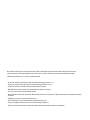 2
2
-
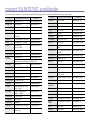 3
3
-
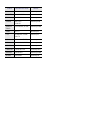 4
4
-
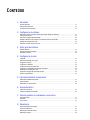 5
5
-
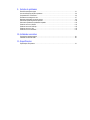 6
6
-
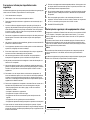 7
7
-
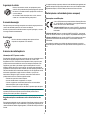 8
8
-
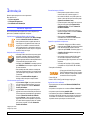 9
9
-
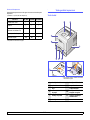 10
10
-
 11
11
-
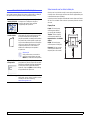 12
12
-
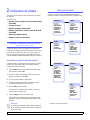 13
13
-
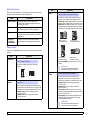 14
14
-
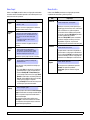 15
15
-
 16
16
-
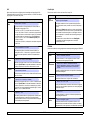 17
17
-
 18
18
-
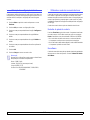 19
19
-
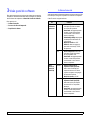 20
20
-
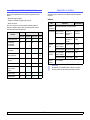 21
21
-
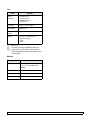 22
22
-
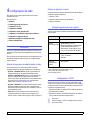 23
23
-
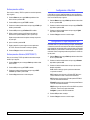 24
24
-
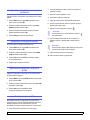 25
25
-
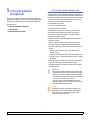 26
26
-
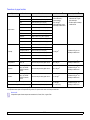 27
27
-
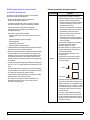 28
28
-
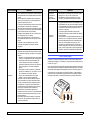 29
29
-
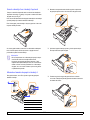 30
30
-
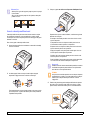 31
31
-
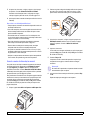 32
32
-
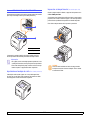 33
33
-
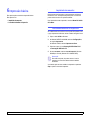 34
34
-
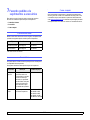 35
35
-
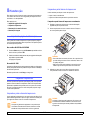 36
36
-
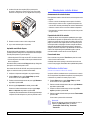 37
37
-
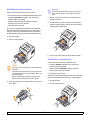 38
38
-
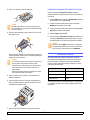 39
39
-
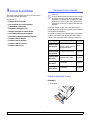 40
40
-
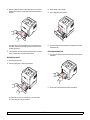 41
41
-
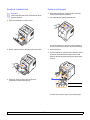 42
42
-
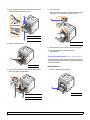 43
43
-
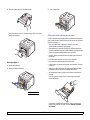 44
44
-
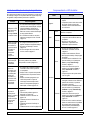 45
45
-
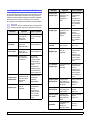 46
46
-
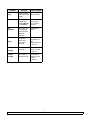 47
47
-
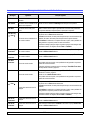 48
48
-
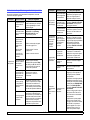 49
49
-
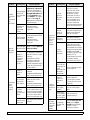 50
50
-
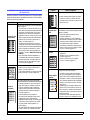 51
51
-
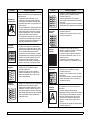 52
52
-
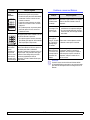 53
53
-
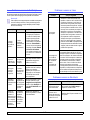 54
54
-
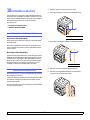 55
55
-
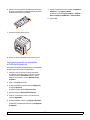 56
56
-
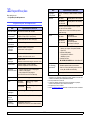 57
57
-
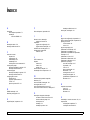 58
58
-
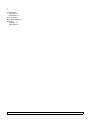 59
59
-
 60
60
-
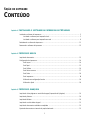 61
61
-
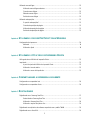 62
62
-
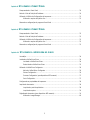 63
63
-
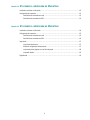 64
64
-
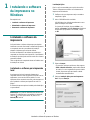 65
65
-
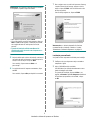 66
66
-
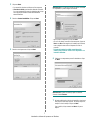 67
67
-
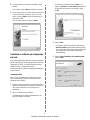 68
68
-
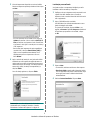 69
69
-
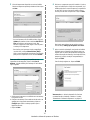 70
70
-
 71
71
-
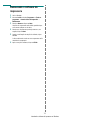 72
72
-
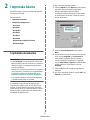 73
73
-
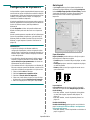 74
74
-
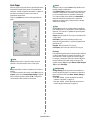 75
75
-
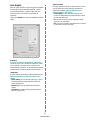 76
76
-
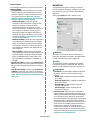 77
77
-
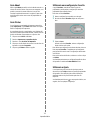 78
78
-
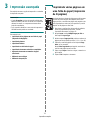 79
79
-
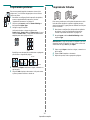 80
80
-
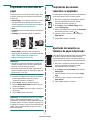 81
81
-
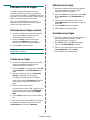 82
82
-
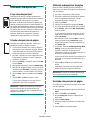 83
83
-
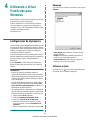 84
84
-
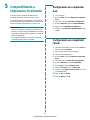 85
85
-
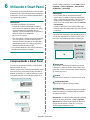 86
86
-
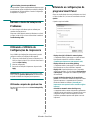 87
87
-
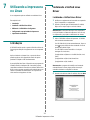 88
88
-
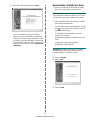 89
89
-
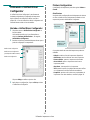 90
90
-
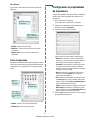 91
91
-
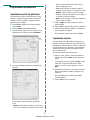 92
92
-
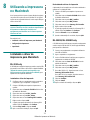 93
93
-
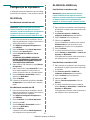 94
94
-
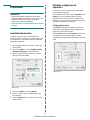 95
95
-
 96
96
-
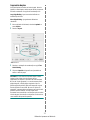 97
97
-
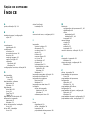 98
98
-
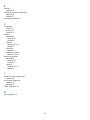 99
99
-
 100
100
Samsung ML-3051N Manual do usuário
- Categoria
- Impressão
- Tipo
- Manual do usuário
Artigos relacionados
-
HP Samsung ML-1610 Laser Printer series Manual do usuário
-
Samsung CLP-350N Manual do usuário
-
HP Samsung CLP-605 Color Laser Printer series Manual do usuário
-
HP ML-6510ND Manual do usuário
-
HP SCX-5835NX Manual do usuário
-
HP Samsung CLX-8385 Color Laser Multifunction Printer series Manual do usuário
-
HP Samsung ML-2853 Laser Printer series Manual do usuário
-
Samsung SCX-6345N Manual do usuário
-
Samsung SCX-4833FD Manual do usuário
-
HP SCX-5835FN Manual do usuário